oppo安卓手机怎么刷机?系统刷机教程详细步骤
刷系统是安卓手机用户常用的操作,OPPO手机作为主流安卓品牌,其刷机流程也有一定特殊性,刷机前需明确刷机目的,如官方升级、体验第三方ROM或解决系统问题,不同目的对应不同操作方式,以下以OPPO安卓手机刷机为核心,从准备工作、操作步骤、注意事项等方面展开详细说明。
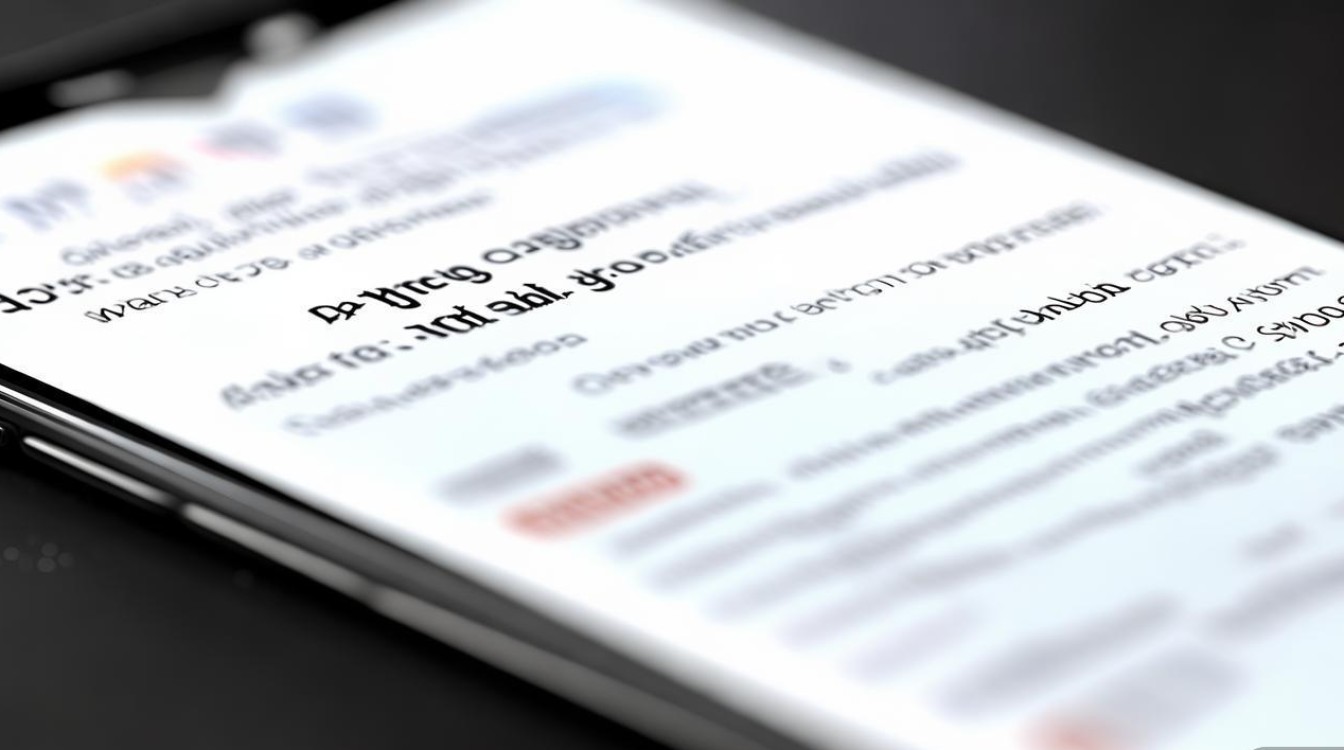
刷机前的准备工作
刷机存在一定风险,充分的准备能降低操作失误导致的手机损坏或数据丢失。
- 数据备份:刷机会清除手机内部存储数据,需提前备份联系人、短信、照片、应用等重要资料,可通过OPPO云服务、电脑或第三方备份工具完成。
- 工具与材料准备:
- 官方工具:根据手机型号下载对应版本的“ColorOS官方刷机工具”(如“ColorOS Recovery”或“O-Fast工具”)。
- 第三方工具:若刷第三方ROM,需准备TWRP Recovery(需先解锁Bootloader)和目标ROM包(如LineageOS)。
- 驱动程序:安装OPPO手机驱动,确保电脑能识别设备(可通过“OPPO驱动助手”下载)。
- 充电保障:确保手机电量在50%以上,避免刷机中断导致变砖。
- 解锁Bootloader(部分场景需):刷第三方ROM或官方完整包时,需先解锁Bootloader,操作路径:设置→关于手机→连续点击“版本号”启用开发者选项→开发者选项→OEM解锁→开启并解锁(需登录OPPO账号且绑定手机号)。
官方刷机流程(ColorOS升级/降级)
官方刷机风险较低,适用于官方ROM的安装或版本回退。
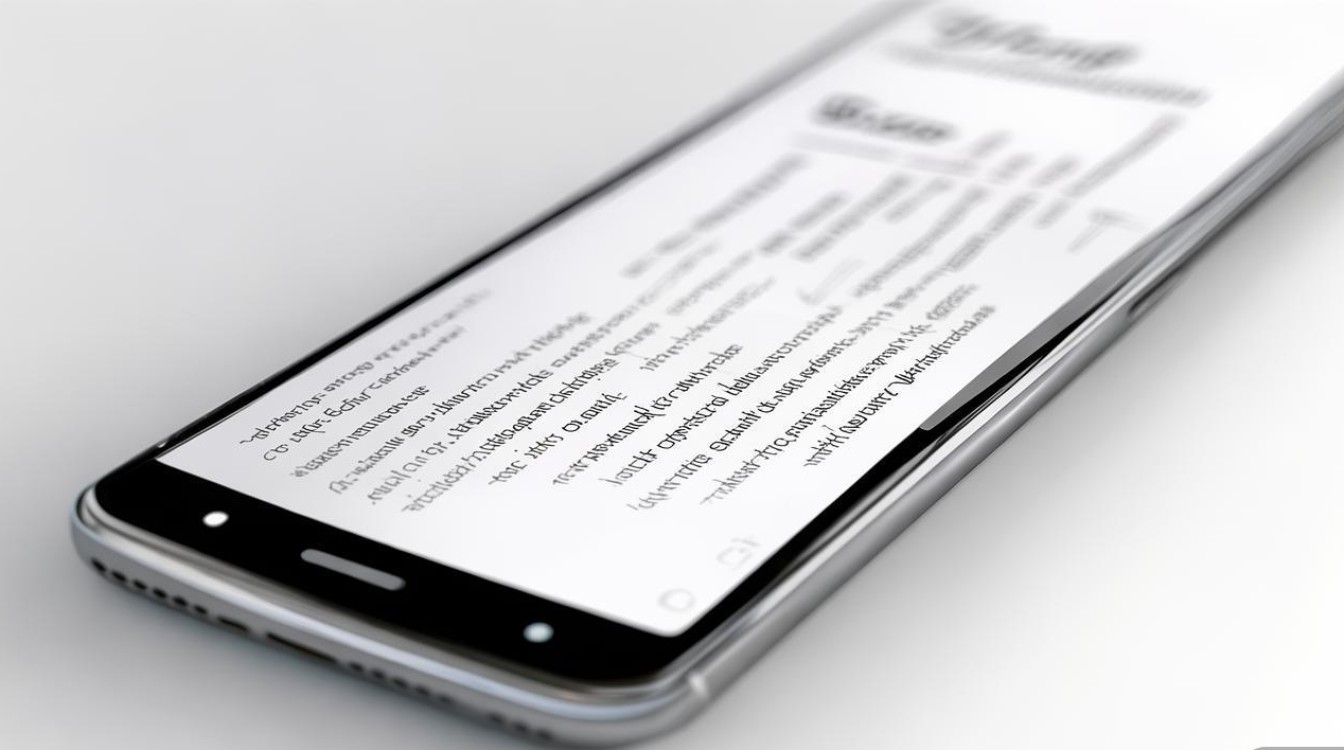
- 进入Recovery模式:关机状态下,长按“电源键+音量减键”或“电源键+音量加键”(不同机型略有差异),进入ColorOS Recovery界面。
- 选择刷机包:在Recovery界面通过音量键选择“apply update from internal storage”,通过电源键确认,找到提前下载好的官方ROM包(以.zip格式存放于手机存储根目录)。
- 开始刷机:确认刷机包后,系统自动开始刷写,过程约5-10分钟,期间切勿操作手机或断电。
- 重启手机:刷机完成后,选择“reboot system now”重启手机,首次开机可能较慢,进入系统后建议再次检查系统版本。
第三方刷机流程(TWRP+第三方ROM)
适用于深度用户,可体验定制化系统,但操作更复杂。
- 解锁Bootloader:如前文所述,通过开发者选项解锁,期间会清除手机数据。
- 安装TWRP Recovery:下载对应机型的TWRP镜像包,通过“fastboot flash recovery twrp.img”命令刷入(需电脑安装ADB和Fastboot工具)。
- 刷入第三方ROM:
- 将第三方ROM包(如.zip格式)和Gapps(谷歌服务包,如需)拷贝至手机存储根目录。
- 进入TWRP Recovery(关机后长按“电源键+音量减键”),选择“Install”,找到ROM包并滑动确认刷入。
- 若需Gapps,重复上述步骤刷入Gapps包。
- 清除数据:刷入ROM后,返回TWRP主菜单,选择“Wipe”→“Advanced Wipe”,勾选“Dalvik Cache”“Cache”“System”(注意:仅清除System,避免误删Data),然后重启手机。
刷机注意事项
- 机型匹配:务必使用对应手机型号的ROM包或工具,错误型号会导致无法开机或硬件损坏。
- 网络稳定:官方刷机工具需联网验证,确保网络畅通;第三方ROM包需从可信来源下载(如XDA Developers论坛),避免恶意文件。
- 常见问题处理:
- 刷机失败:尝试更换ROM包或重新下载刷机工具,检查Bootloader是否解锁。
- 反复重启:可能是ROM包不兼容或系统文件损坏,需重新刷入稳定的ROM或恢复官方系统。
- 无法进入Recovery:检查按键组合是否正确,或通过fastboot命令刷入Recovery。
相关问答FAQs
Q1:刷机后手机无法开机怎么办?
A:首先尝试进入Recovery模式,选择“Wipe Cache Partition”清除缓存;若无效,可能是ROM包损坏,需通过官方刷机工具或fastboot模式重新刷入官方系统,若仍无法解决,建议送修检测硬件问题。
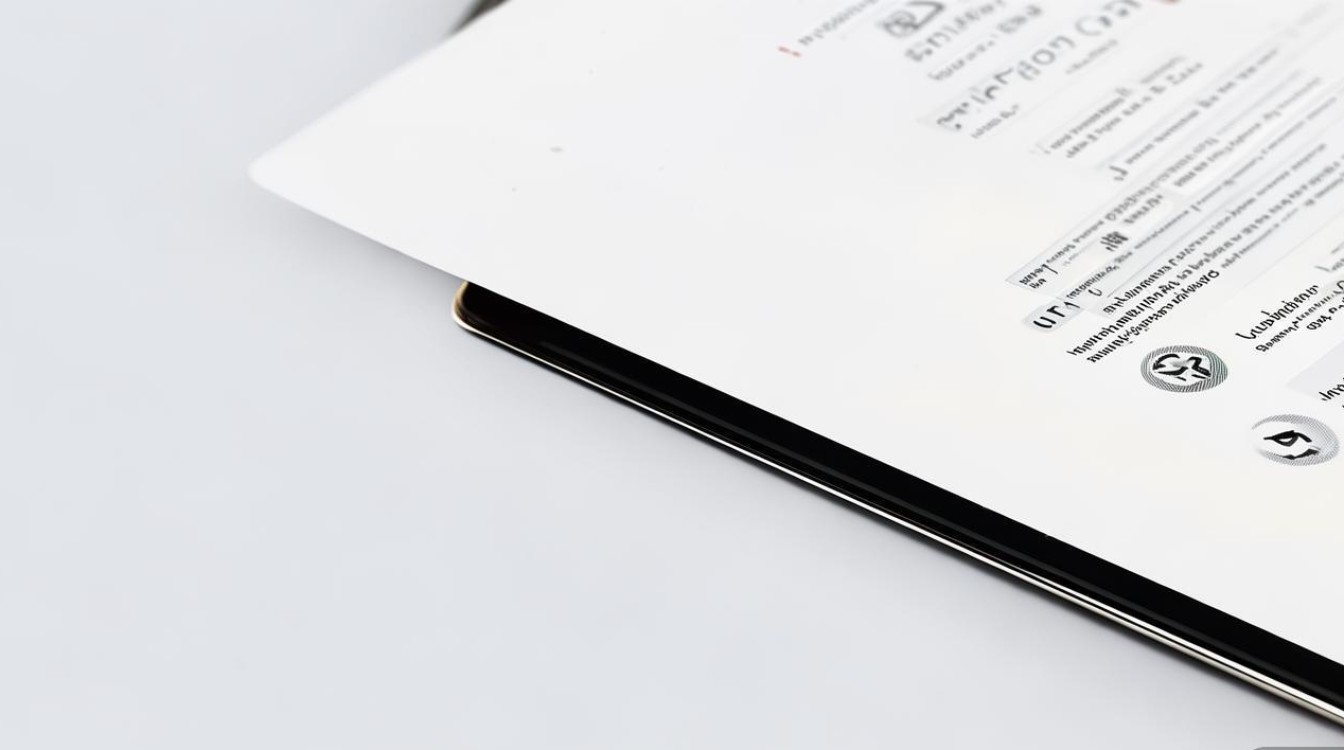
Q2:刷第三方ROM后失去保修吗?
A:根据OPPO官方政策,解锁Bootloader会导致保修失效,即使重新锁定Bootloader,部分机型也可能无法恢复保修,建议刷机前确认保修状态,官方刷机(如通过ColorOS工具)通常不影响保修。
版权声明:本文由环云手机汇 - 聚焦全球新机与行业动态!发布,如需转载请注明出处。


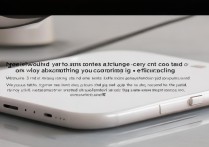
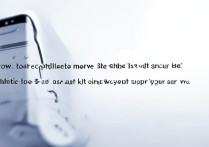








 冀ICP备2021017634号-5
冀ICP备2021017634号-5
 冀公网安备13062802000102号
冀公网安备13062802000102号